Labojums: Huawei maršrutētāja tīmekļa pārvaldība 192.168.3.1 nedarbojas manā pārlūkprogrammā
Literārs Mistrojums / / August 04, 2021
Wi-Fi spēlē vienu no galvenajām lomām attiecībā uz interneta ātrumu, stabilitāti, drošību utt. Mēs nevaram noliegt, ka bez maršrutētāja Wi-Fi koplietošana vai Wi-Fi izmantošana vairākās ierīcēs varētu būt haoss. Tātad, pat Wi-Fi maršrutētājiem ir liela loma blakus. Ķīnas tehnoloģiju gigants Huawei ir savs Wi-Fi maršrutētājs sarindoties. Bet, ja jūsu Huawei maršrutētāja tīmekļa pārvaldība 192.168.3.1 nedarbojas jūsu pārlūkprogrammā, ko darīt?
Pirmkārt, jums par to nav jāuztraucas, jo mēs esam pieminējuši pāris iespējamos risinājumus, kas jums varētu palīdzēt. Iespējams, ka datorā ir daži nepareizi konfigurēti interneta iestatījumi, kas tos var viegli iedarbināt problēma, mēģinot savienot vai atvērt maršrutētāja administratora informācijas paneli, izmantojot tīmekļa pārlūkprogrammu vispār.
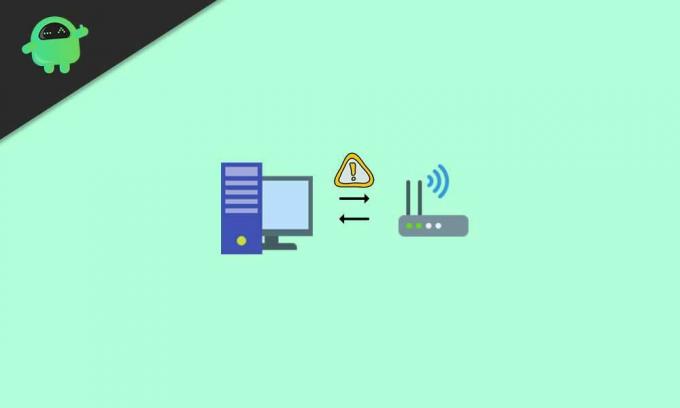
Lapas saturs
-
Labojums: Huawei maršrutētāja tīmekļa pārvaldība 192.168.3.1 nedarbojas manā pārlūkprogrammā
- 1. Pārbaudiet, vai maršrutētāja tīmekļa lapas IP adrese / URL ir mainījusies
- 2. Pārliecinieties, vai ierīce ir savienota ar Wi-Fi / maršrutētāju
- 3. Pareizi savienojiet LAN portu ar datoru un maršrutētāju
- 4. Mēģiniet pārstartēt datoru un maršrutētāju
- 5. Pārvaldiet datorā IP adreses konfigurāciju
- 6. Pielāgot interneta iespējas datorā
- 7. Mainīt LAN iestatījumus
- 8. Veiciet rūpnīcas atiestatīšanu maršrutētājam
Labojums: Huawei maršrutētāja tīmekļa pārvaldība 192.168.3.1 nedarbojas manā pārlūkprogrammā
Par laimi, tas nav sarežģīts jautājums, un to var viegli novērst no lietotāja gala. Paldies oficiālajam Huawei patērētāju atbalsta forumam, kas dalījās ar iespējamiem risinājumiem, ar kuriem mēs šajā rakstā dalīsimies. Tāpēc, netērējot vairāk laika, ķersimies tam klāt.
1. Pārbaudiet, vai maršrutētāja tīmekļa lapas IP adrese / URL ir mainījusies
Vispirms pārbaudiet, vai esat mainījis maršrutētāja tīmekļa pārvaldības lapas IP adresi vai nē.
Lai gan lietotāji lielākoties izvēlas maršrutētāja tīmekļa pārvaldības lapas noklusējuma URL, lai piekļūtu visām opcijām vai iestatījumus no administratora informācijas paneļa, iespējams, ka URL esat mainījis kāda konkrēta iemesla dēļ un tagad to nevarat izdarīt atcerieties, ka.
2. Pārliecinieties, vai ierīce ir savienota ar Wi-Fi / maršrutētāju
Pārbaudiet, vai viedtālrunis / planšetdators vai dators ir savienots ar maršrutētāja Wi-Fi tīklu vai nav. Dažreiz lietotāji aizmirst savienot savas ierīces ar Wi-Fi vai atteicās no Wi-Fi profila un nevar saprast, kas notiek.
3. Pareizi savienojiet LAN portu ar datoru un maršrutētāju
Ja dators tādā gadījumā nav savienots ar Wi-Fi maršrutētāja LAN vai Ethernet portu, jūs nevarēsiet piekļūt maršrutētāja administratora panelim. Pārliecinieties, vai LAN ports ir pareizi pievienots abiem galiem, piemēram, datorā un maršrutētājā.
Kad esat pareizi izveidojis savienojumu, pārbaudiet, vai pārlūkprogrammā tiek parādīta Huawei maršrutētāja tīmekļa pārvaldības 192.168.3.1 nedarbošanās problēma.
4. Mēģiniet pārstartēt datoru un maršrutētāju
Dažreiz tas var būt sistēmas vai tīkla kļūme, kuru var viegli novērst, vienkārši restartējot datoru, kā arī Wi-Fi maršrutētāju. Pat ja jūs domājat, ka tas nav noderīgi, iesakām vienreiz mēģināt restartēt ierīci.
Sludinājumi
Vajag izlasīt:Kā paplašināt Wifi tīklu, izmantojot veco rezerves maršrutētāju
5. Pārvaldiet datorā IP adreses konfigurāciju
Pārbaudiet arī to, vai jūsu dators ir pareizi konfigurēts tā, lai “automātiski iegūtu IP adreses”. Pretējā gadījumā pārliecinieties, ka tas darbojas statiskajā IP tīklā tāpat kā maršrutētāja konfigurācijas tips.

[Piemēram, ja maršrutētāja IP adrese ir 192.168.3.1, tad datora IP adreses sadaļā noteikti ievadiet 192.168.3. *. Šeit * attiecīgi var būt jebkurš skaitlis no 2 līdz 254]
Sludinājumi
6. Pielāgot interneta iespējas datorā
- Atvērt Internet Explorer datorā> Doties uz Rīki.
- Atlasiet Interneta opcijas > Noklikšķiniet uz Savienojumi cilni.

- Noteikti atlasiet Nekad neizsauciet savienojumu.
- Klikšķiniet uz labi lai saglabātu izmaiņas.
Tomēr, ja tas jau ir atlasīts, dodieties uz nākamo soli.
7. Mainīt LAN iestatījumus
- Pēc tam atveriet Internet Explorer > Iet uz Rīki.
- Atlasiet Interneta opcijas > Noklikšķiniet uz Savienojumi cilni.
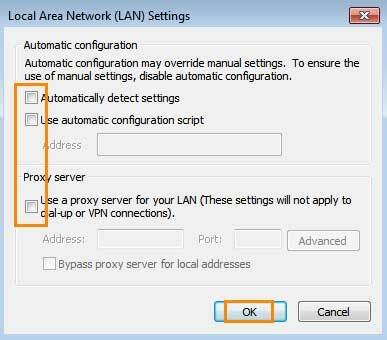
- Atlasiet LAN iestatījumi un pārliecinieties, ka visas opcijas ir izslēgtas (nav atlasītas).
8. Veiciet rūpnīcas atiestatīšanu maršrutētājam
Tomēr, ja joprojām nevarat piekļūt sava Huawei maršrutētāja tīmekļa pārvaldības lapai, mēģiniet veikt rūpnīcas atiestatīšana uz jūsu maršrutētāju un noteikti vēlreiz iestatiet maršrutētāja konfigurāciju, sekojot lietotājam rokasgrāmata. Tam vajadzētu pilnībā novērst problēmu.
Viss, puiši. Mēs pieņemam, ka šī rokasgrāmata jums bija noderīga. Lai iegūtu papildu jautājumus, varat komentēt tālāk.
Kredīts: Huawei klientu atbalsts



